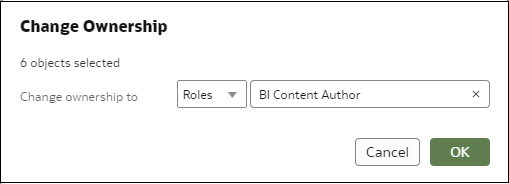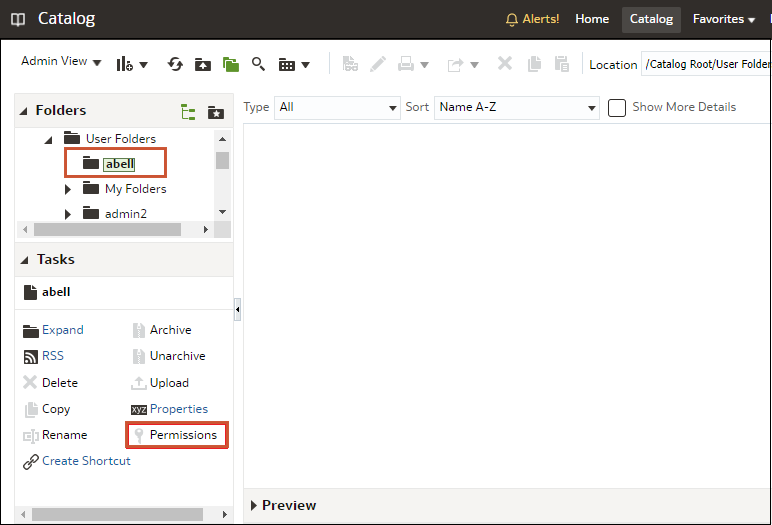ניהול תוכן
מנהלנים יכולים לנהל תוכן של Oracle Analytics מהקונסולה. לדוגמה, אם עובד עוזב ארגון, אתה יכול להקצות את הבעלות על חוברות העבודה והמודלים של למידת מכונה שלו לעובד אחר.
מבט-על על ניהול תוכן
Oracle Analytics מאפשר לך להציג ולנהל תוכן של Oracle Analytics. לדוגמה, אם עובד עוזב ארגון, אתה יכול להקצות את חוברות העבודה והמודלים של למידת מכונה שלו לעובד אחר.
בתור מנהלן אתה יכול להשתמש בדף 'ניהול תוכן' כדי להציג, לנהל ולשנות בעלות של כל סוגי התוכן.
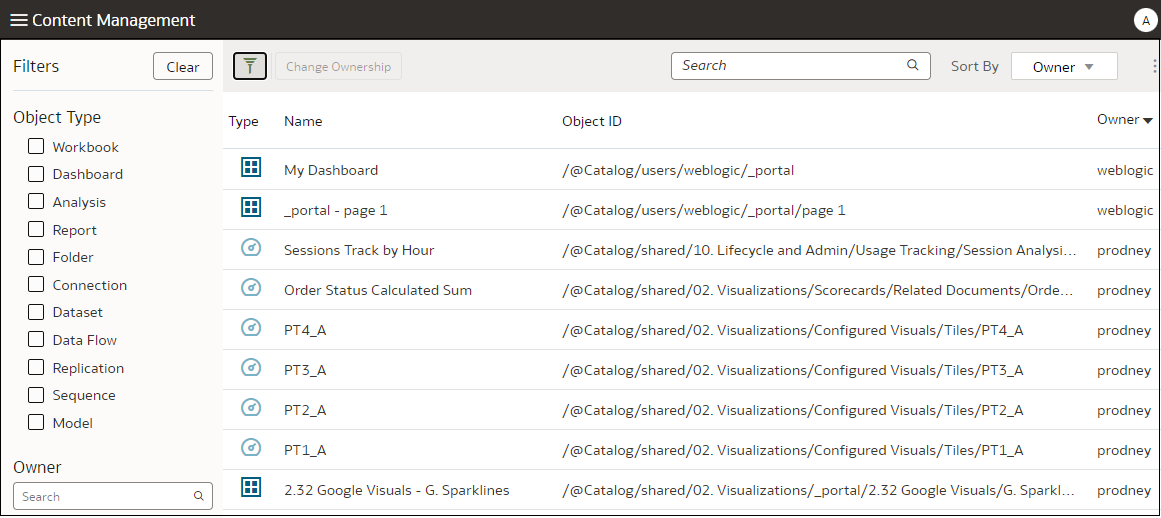
מתפריט פעולות לכל פריט, תוכל גם להשתמש באפשרות פתח בקטלוג קלאסי כדי להציג את תיקיית הקטלוג שבה נמצא הפריט מאוחסן כך שתוכל לבצע שינויים אחרים בתצורה. לדוגמא, כדי לשנות מאפיינים של פריט או הרשאות, רחף עם הסמן מעל הפריט, לחץ על פעולות בקצה הימני ביותר, ולחץ על פתח בקטלוג הקלאסי. הערה: אתה צריך להיות הבעלים של הפריט כדי לראות את האפשרות פתח בקטלוג קלאסי.
אודות בעלות על תוכן
- עצמך, כמנהלן.
- משתמש אחר.
- כל משתמש בעל תפקיד אפליקטיבי ספציפי (חלות הגבלות מסוימות, ראה שאלות נפוצות על ניהול תוכן).
- אם אתה הבעלים של אובייקט בעל מזהה אובייקט עם תחילית /@Catalog/, אתה יכול לסקור את המאפיינים של אובייקט זה ולשנות הרשאות גם אם אין לך הרשאות אחרות עליו.
- אם אתה הבעלים של אובייקט בעל מזהה אובייקט עם תחילית /@default/, יש לך תמיד הרשאות מלאות עליו.
שינוי בעלות תוכן
תוכל לשנות את הבעלות על תוכן של Oracle Analytics מהקונסולה. לדוגמה, אם עובד עוזב את הארגון שלך, תוכל להקצות מחדש את חוברות העבודה ומודלי למידת המכונה שלו לעובדים אחרים כדי שיוכלו להשתמש בהם.
- אם אתה בוחר אובייקט עם מזהה אובייקט שמתחיל עם /@default/, אתה יכול להקצות אותו למשתמש אחר.
- אם אתה בוחר אובייקט עם מזהה אובייקט שמתחיל עם /@Catalog/, אתה יכול להקצות אותו למשתמש אחר או לתפקיד אפליקטיבי.
- אם אתה רוצה להקצות מספר אובייקטים לתפקיד אפליקטיבי, הקפד לבחור רק אובייקטים עם מזהה אובייקט שמתחיל עם /@Catalog/.
שנה את הבעלות על תוכן בתיקייה פרטית של משתמש
תוכל להעביר בעלות על תוכן שמשתמשים שומרים בתיקיות פרטיות. לדוגמה, אם עובד עוזב את הארגון שלך, אתה יכול להעביר את חוברות העבודה הפרטיות ומודלי למידת המכונה שלו מהתיקייה \User Folders\<User>\ לתיקייה אחרת כך שמשתמשים אחרים יוכלו לערוך ולפרוס אותם.
- בקונסולה, העבר את הבעלות על האובייקטים הפרטיים למנהלן.
- בקטלוג, שנה את ההרשאות של האובייקטים הפרטיים והעבר אותם לתיקייה חדשה:
שאלות נפוצות על ניהול תוכן
מצא את התשובות לשאלות נפוצות לגבי ניהול תוכן ב-Oracle Analytics.
איזה הגבלות חלות בהקצאה מחדש של בעלות לתפקידים?
- אתה יכול להקצות למשתמשים או תפקידים אובייקטים עם מזהה אובייקט עם קידומת
/@Catalog/. - תה יכול להקצות למשתמשים בלבד אובייקטים עם מזהה אובייקט עם קידומת
/@default/.
אם אתה רוצה להקצות מחדש מספר פריטים לתפקיד מסוים, בטל תחילה את הבחירה בפריטים עם מזהה אובייקט עם קידומת /@default/).
כדי לראות את התחיליות של מזהי אובייקטים, הסתכל בעמודה מזהה אובייקט בדף ניהול תוכן.
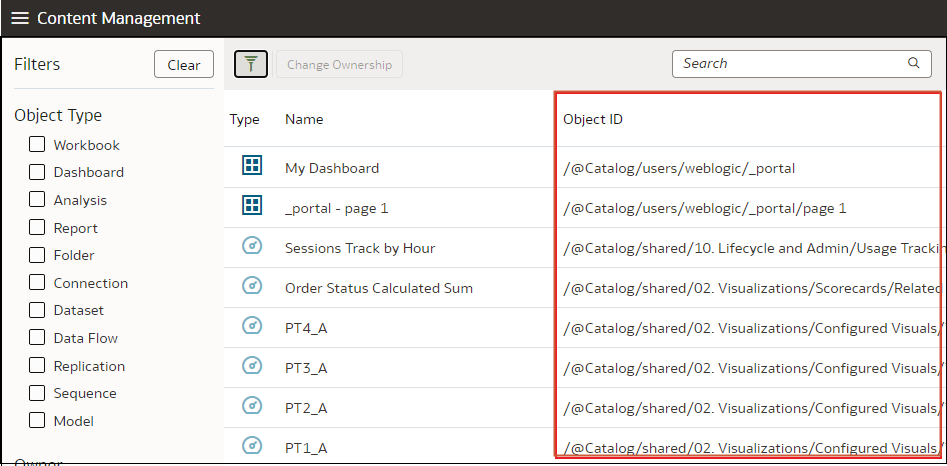
מה משמעות הקידומת @default או הקידומת @Catalog במזהה של אובייקט?
קידומת @Catalog מציינת חוברת עבודה, חיבור, סל נתונים, זרימת נתונים, שעתוק, רצף או מודל. קידומת @default מציינת ניתוח, לוח מידע, דוח או תיקייה.